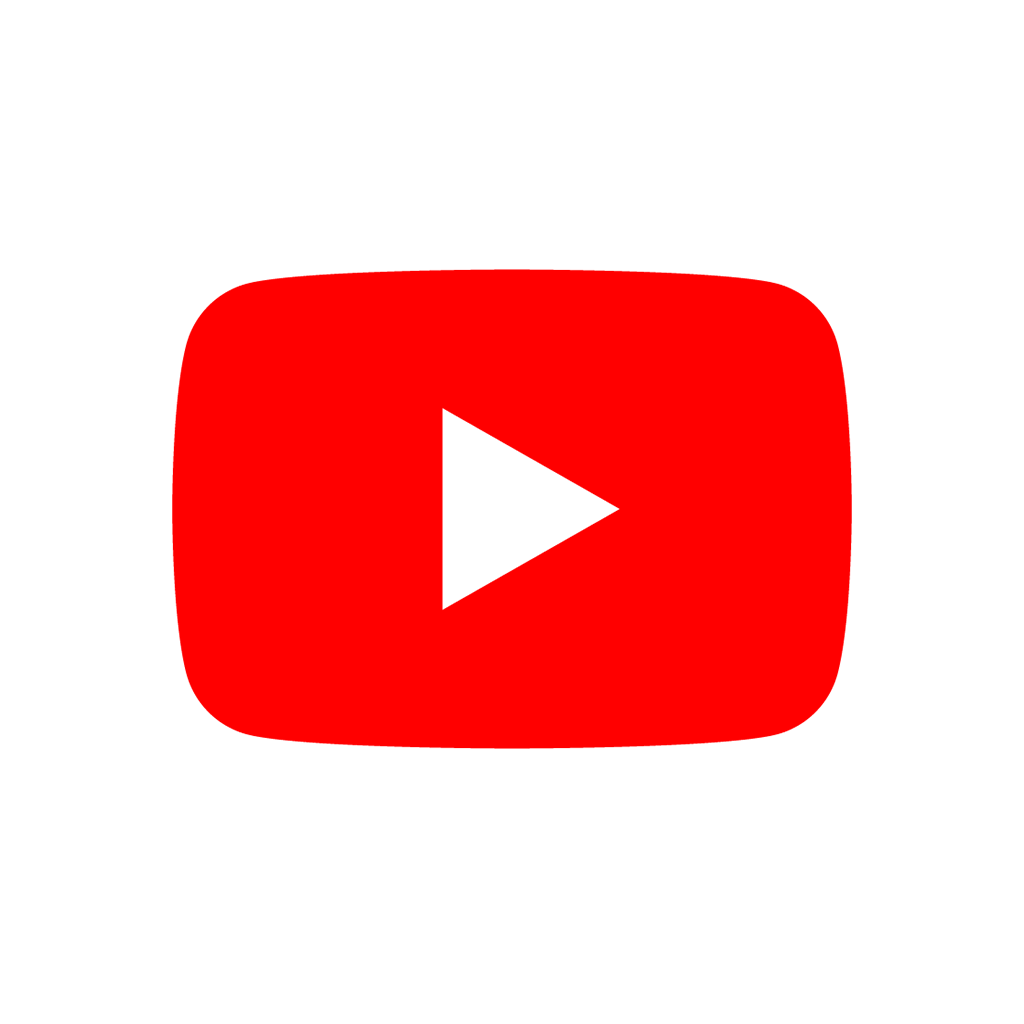Androidを使っている方の中で、YouTubeの動画を保存したいと思ったことがある方はいませんか?外で使う場合は通信量も気になりますよね。そこでAndroid限定ですがYouTubeの動画を安全に保存する方法を見ていきましょう。
目次
YouTubeの動画保存をAndroidで安全にする方法を紹介
では、YouTubeの動画保存をAndroidで安全にする方法をいくつか紹介していきます。すでにご存じの方もいるかもしれませんが、動画保存がしたい方はぜひ参考にしてみてくださいね。
YouTube Premium

まずはYouTube Premiumです。
YouTube Premiumが一番確実で安全ですね。
特徴としては公式がリリースしているアプリのため安心で安全に利用できるということです。
ではYouTube Premiumを使って動画を保存する方法を以下の手順でご紹介します。
まずyouTubeでAndroid端末に保存したい動画を検索しましょう。
次に各動画の右にあるアイコンをタップします。
すると「オフラインに一時保存」という項目が出るのでこれをタップします。
またはYouTubeの動画視聴画面にて動画下のオフラインと表示されている場所をタップすると画質選択画面に移行します。
ここで自分がAndroidでダウンロードしたい動画の画質を選択しOKをタップするとダウンロードが開始されます。
無料アプリを使う
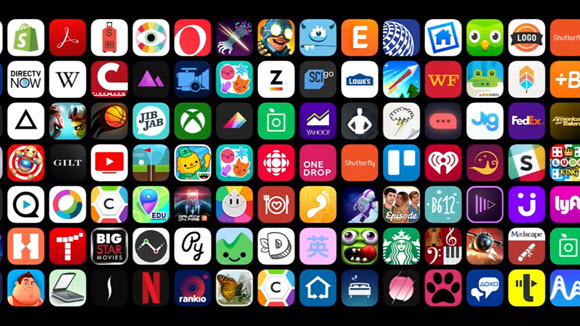
次は無料アプリを使って、ダウンロードする方法を見ていきましょう。
ここで紹介するのは、YouTubeアプリからダウンロードするのではなく、ブラウザからダウンロードする方法を示します。
無料で使えるアプリとしておすすめなものの筆頭は、「Clipbox+」です。
ではClipbox+を使って動画をダウンロードする方法を見ていきます。
まずClipbox+をインストールしアプリを起動させます。
そして「クリップ」をタップ。

クリップを選択するとブラウザかURLを選択する画面に移行します。
なので自分の好みで動画のあるサイトを開いてください。
次に「+」をタップ。

「+」をタップすると「Are You OK?」と表示されます。
タップすると「Really?」が出てくるのでそれもタップします。
「OK」をタップするとダウンロードが開始されます。
因みに「OK」をタップしてもダウンロードが始まらない場合は対応していない可能性があります。
その場合は残念ですが諦めましょう。
アプリなしでURLを変更する
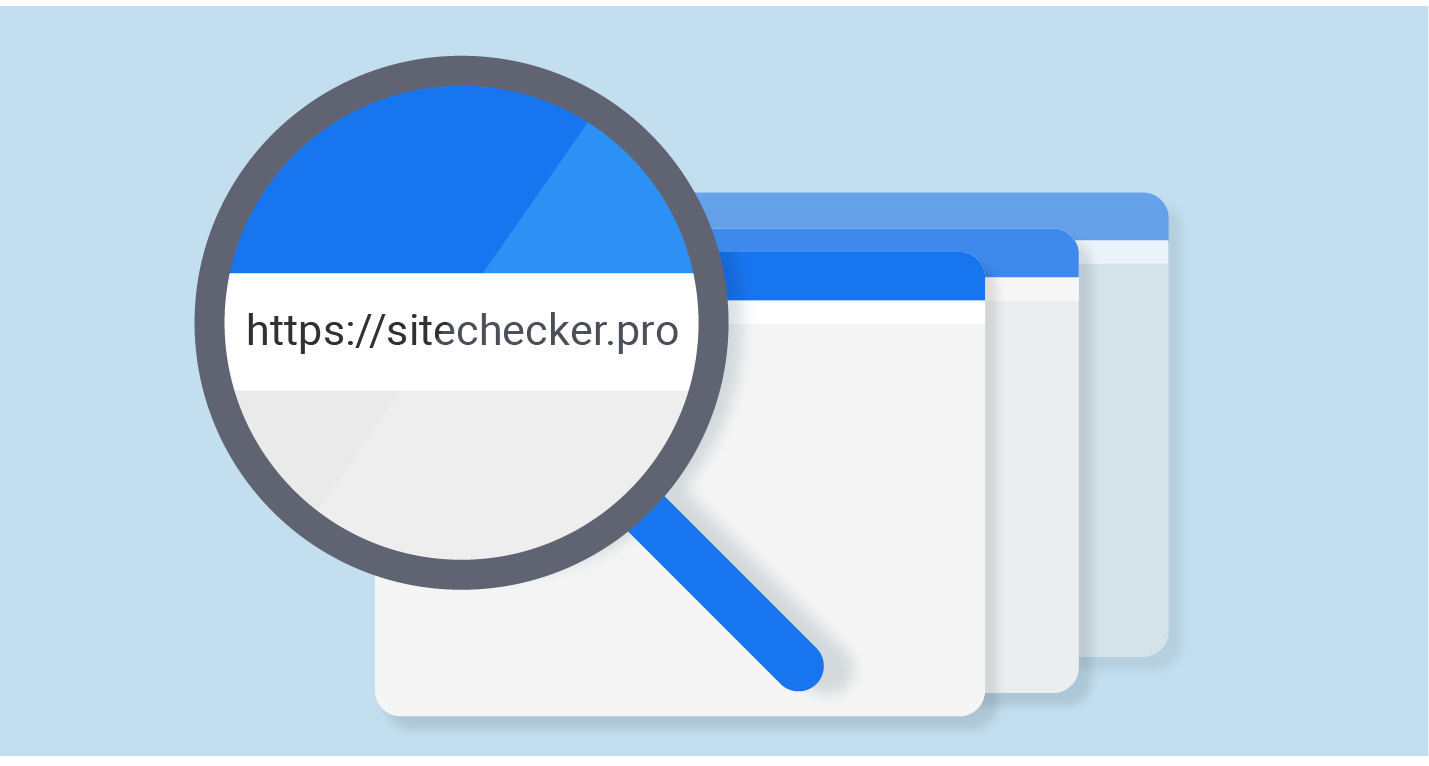
次に紹介する方法は、裏ワザ的なやり方ですが、見かけ上アプリなしでURLを変更することでダウンロードできるようになる方法です。
実は、Youtubeの動画というのは、URLを一部変更してセーブすることだけでダウンロードアプリに進めてしまうのです。
この方法は、非常に簡単にできることが特徴です。YouTubeの動画のURLを、以下のように変更するだけで、YouTubeの動画のダウンロードページに行けてしまいます。
| URL変更前 | URL変更後 |
| https://m.youtube.com/watch%EF%BD%9E | https://m.ssyoutube.com/watch%EF%BD%9E |
この方法を要約しますと、YouTubeの動画のURLの変更場所として動画のURLの先頭付近にある「youtube」という単語の前に「ss」をつけるだけです。
これで「Savefrom.net」というページに移行することができます。

このページの下部にある「ダウンロード」というボタンをタップすると、YouTubeの動画をAndroidに保存することができます。
ダウンロードサイトを使う
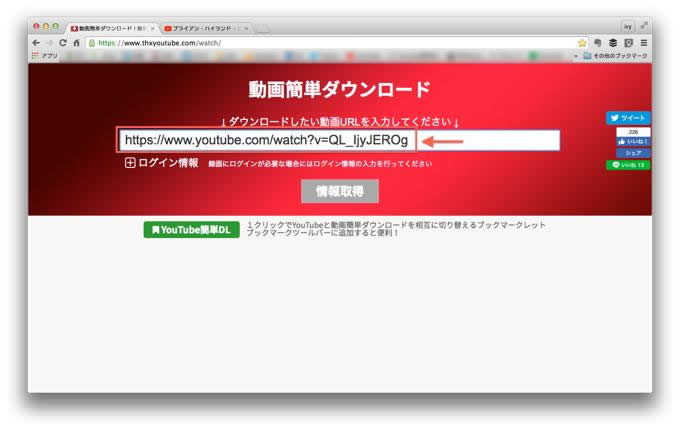
次はアプリなしで、ダウンロードサイトを使う方法です。
ダウンロードサイトでは、様々なサイトが現在リリースされています。
その中でも一番利用者が多いと言われている、「offliberty」を見ていきましょう。
offlibertyは非常に便利で使い方も簡単な無料で利用できるサイトです。
まずofflibertyにアクセスします。
そしてサイト上部にある入力欄からダウンロードしたいYouTubeの動画のURLをコピーして貼り付けてください。

その後少し待つと入力欄が黄色になります。
これで「Save link as...」が出てくるのでそれをクリック。
これでダウンロードが完了になります。
YouTubeの動画を保存するのは合法?

では気になる果してYouTubeの動画を保存するのは違法なのか、合法なのでしょうか。
ここをわかっていないと意外と犯罪に加担していたなんてことになってしまいます。
動画を保存するのは基本的には規約違反